Die 10 besten Tools zur CPU-Temperaturüberwachung für Windows im Jahr 2021
Veröffentlicht: 2021-07-22Eine zu starke Überhitzung kann Ihren Systemprozessor beschädigen. In unserer täglichen Arbeit neigen wir oft dazu, die Bedeutung der Überwachung der CPU-Temperatur zu vernachlässigen, was sich auf lange Sicht nachteilig auswirken kann.
Wenn wir möchten, dass unser System ordnungsgemäß funktioniert und es vor mehreren Überhitzungs- und Überlastungsproblemen bewahren möchte, sollten wir seine Temperatur regelmäßig überwachen.
In diesem Blog werden wir einige der besten Tools zur PC-Temperaturüberwachung diskutieren.
RAM-Auslastung, CPU-Auslastung, Taktfrequenz, Spannungen, Lüftergeschwindigkeit sind einige der entscheidenden Faktoren, die häufig überwacht werden müssen, um den Zustand und die Temperatur des Computers sicherzustellen.
Wenn Sie regelmäßig mit Überhitzungsproblemen konfrontiert sind, wählen Sie ein nützliches Tool zur Überwachung der Computertemperatur aus unserer gut recherchierten Liste.
Wie dringend brauchen wir ein PC-Temperaturüberwachungstool?
Eine Überhitzung mag auf den ersten Blick harmlos erscheinen, kann aber langfristig zu unerwünschten Folgen führen.
Festplatte und Motherboard sind wesentliche Teile der CPU, die für das reibungslose Funktionieren des Systems entscheidend sind. Jeder Schaden an ihnen kann ihre Gesamtfunktion beeinträchtigen.
Daher ist es wichtig, die CPU -Temperatur zu verfolgen, die uns über den Zustand unseres Systems informieren kann.
Einige der besten Tools zur Überwachung der CPU-Temperatur für Windows:
1. Speccy
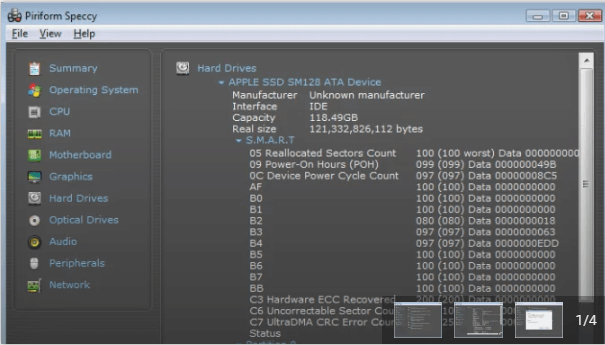
Dieses leistungsstarke Tool, das meistens als „Tagestreiber“ bekannt ist, kann Ihnen helfen, Ihre CPU-Temperatur zu verfolgen und zu überwachen. Es ist sowohl in kostenlosen als auch in kostenpflichtigen Versionen erhältlich und ist vollständig kompatibel mit 32- und 64-Bit-Prozessoren.
Wenn Sie sich für die kostenlose Version entscheiden, sehen Sie eine grundlegende Übersicht Ihres Systems. Wenn Sie sich jedoch für die Premium-Version entscheiden, können Sie in einem einzigen Fenster auf den Gesamtzustand Ihres PCs zugreifen.
Es liefert Echtzeitzahlen der Temperatur verschiedener Komponenten und abhängig davon können Sie über die Korrekturmaßnahmen entscheiden.
Vorteile
- Die Software bietet detaillierte Berichte, um den Benutzern das Verständnis zu erleichtern
- Sie können Screenshots für spätere Bewertungen speichern
- Es bietet verschiedene Versionen, so dass Sie entsprechend Ihren Anforderungen wählen können
- Es ist eine großartige Software und braucht keine Zeit, um einen Bericht anzubieten
Nachteile
- Die kostenlose Version bietet eingeschränkte Funktionen
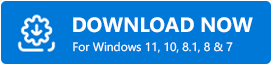
2. Kerntemp
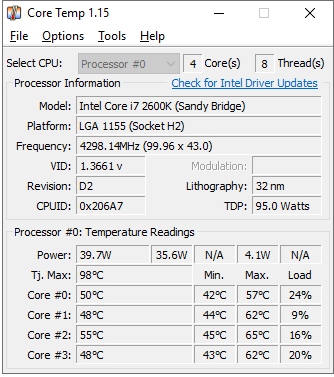
Core temp ist ein benutzerfreundliches und leichtes Tool, mit dem Sie Ihre Systemtemperatur mühelos überwachen können. Es ist mit fast allen Prozessortypen kompatibel und zeigt individuelle Temperaturdetails für jeden Kern an.
Mit diesem unglaublichen Tool können Sie die Spannung und Last auf Ihrem Gerät einfach verfolgen und verwalten. Es ist kostenlos und bewahrt Ihr Gadget vor dem Absturz.
Einige herausragende Merkmale von Core Temp sind:
- Vollständig kompatibel mit verschiedenen Core-Prozessoren, einschließlich AMD und Intel.
- Es verwendet digitale Wärmesensoren, um Systemberichte zu sammeln.
- Bei Überhitzung wird eine Warnmeldung gesendet.
Vorteile
- Mit dieser Software können Sie Ihr Android und iPhone ganz einfach überwachen
- Für den privaten Gebrauch ist die Software kostenlos erhältlich
- Die Software hat eine Barebone-Oberfläche, was der Grund dafür ist, dass sie so platzsparend und ressourcenschonend ist
- Es ist mit allen wichtigen Windows-Betriebssystemen kompatibel
Nachteile
- Keine ideale Software für die Nutzung in großen Netzwerken
- Es hat keine Änderungsfunktionen, um zu helfen
Lesen Sie auch: 8 beste Software zum Klonen von Festplatten für Windows
3. HWMonitor
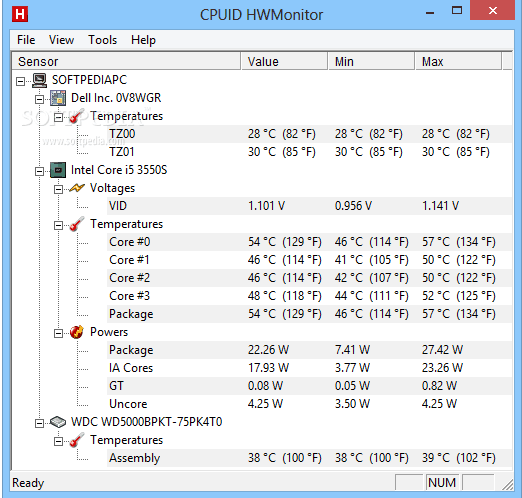
Wenn Sie nach einem leichten und bequemen PC-Temperaturüberwachungstool suchen, das von Zeit zu Zeit die Leistung Ihres Systems anzeigen kann, kann HWMonitor eine gute Option für Sie sein.
Es wurde von CPUID entwickelt und verfolgt und zeigt wichtige Systemstatistiken an, darunter PC-Temperatur, Spannung, Last, Lüftergeschwindigkeit und vieles mehr.
Es verwendet einen einfachen Mechanismus, um aussagekräftige Details anzuzeigen; Die Details sind in einer Einzelfensteransicht verfügbar, die in verschiedene Abschnitte und Layouts unterteilt ist.
Der Grund, warum es auf der Liste der besten Tools zur Überwachung der CPU-Temperatur steht, ist sein effektiver Mechanismus und die Tatsache, dass es völlig kostenlos ist.
Dieses gut ausgestattete Tool hat alles, um Ihr Lieblings-PC-Kumpel zu werden.
Vorteile
- Es bietet die meisten Funktionen kostenlos an
- Die Software ist ideal für Heim- und kleine Netzwerke
- Sie können diese Software sowohl unter Windows als auch unter Linux verwenden
Nachteile
- Die Benutzeroberfläche ist nicht anpassbar, was die Nachverfolgung erschwert
4. Tatsächliche Temp
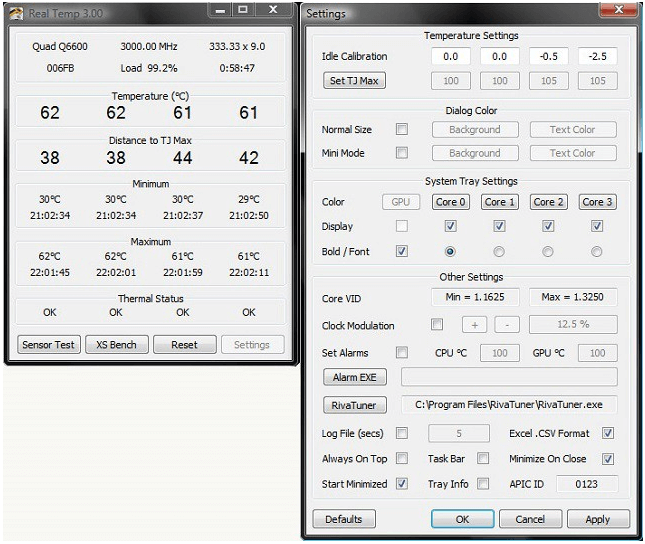
Wenn Sie eine optimierte Ansicht Ihrer Systemtemperatur einschließlich aller Kerne wünschen, ist Real Temp möglicherweise für Sie geeignet.
Der einzige Nachteil dieses beeindruckenden Tools ist, dass es nur Intel Core-Prozessoren unterstützt und nicht mit Pentium 4- und Intel-Prozessoren kompatibel ist.
Wenn Sie einen Intel-Prozessor mit Windows 2000 bis Windows 10-Version verwenden, können Sie Real Team problemlos verwenden. Es funktioniert auch gut auf 32- und 64-Bit-Prozessoren.
Es bietet einen einfachen Mechanismus zur Verfolgung Ihres Systems und protokolliert wichtige Details wie Mindest- und Höchsttemperatur, verfügt über einen Überhitzungsalarm, Testsensoren sowie eine Abschaltfunktion.
Vorteile
- Es erfordert keine Installation oder Registrierungsänderungen
- Die Software bietet schnelle und genaue Ergebnisse
- Es verwendet das Fluke 62 IR-Thermometer, um Temperaturdaten bereitzustellen
- Fast alle Windows-Betriebssysteme werden unterstützt
Nachteile

- Die Benutzeroberfläche bietet viele Optionen im selben Fenster, was für manche verwirrend sein kann
- Keine grafische Darstellung
5. SpeedFan
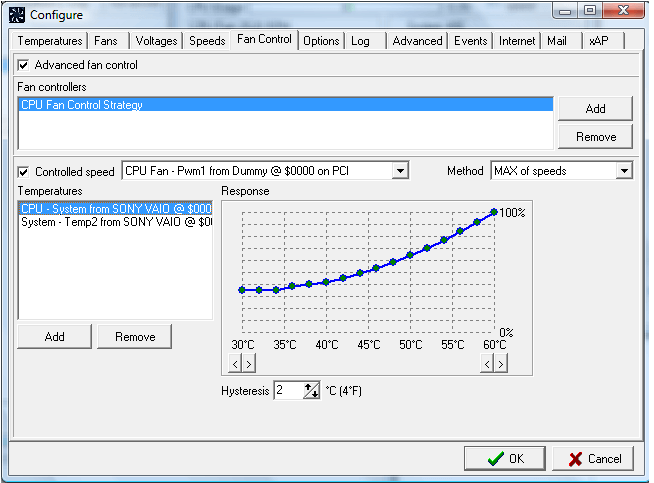
Mit seiner unglaublichen Funktionsweise kann es nicht nur die CPU-Temperatur verfolgen, sondern auch überprüfen, ob die anderen Teile gut funktionieren. Wenn Sie ein Anfänger sind, ist es das beste Werkzeug für Sie und erfordert kein Expertenwissen über Systemhardware.
Es verfügt über eine benutzerfreundliche Oberfläche und folgt einer einfachen Arbeitsweise. Die Ergebnisse werden in einer leicht verständlichen Diagrammform angezeigt.
Es kann die Temperatur Ihres Computers überwachen, die Lüftergeschwindigkeit steuern, die Spannung verfolgen und die Systemlast überwachen. Sie können auch eine Warnmeldung einrichten, wenn Ihre Systemtemperatur einen bestimmten Wert überschreitet.
Vorteile
- Mit der Software können Sie ganz einfach die Temperatur mit der Lüftergeschwindigkeit korrelieren
- Die Software sammelt SMART-Daten
- Es hat eine sehr einfache Schnittstelle, die für einen PC gebaut wurde
- Ideal für jeden Benutzer, da sowohl die Installation als auch die Verwendung sehr einfach sind
Nachteile
- Keine gute Wahl für große Netzwerke
- Es kann nicht langfristig überwacht werden
Lesen Sie auch: Die 10 besten GPU-Benchmark-Software für Windows im Jahr 2021
6. Öffnen Sie den Hardwaremonitor
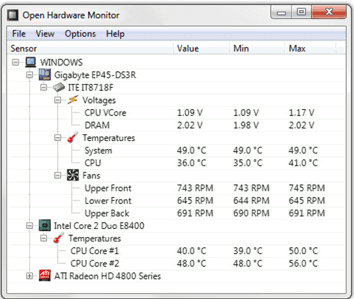
Open Hardware Monitor verwendet eine einfache Schnittstelle zur Überwachung von Systemtemperatur, Spannung, Lüftergeschwindigkeit, Last, Taktgeschwindigkeit usw.
Es funktioniert gut auf 32-64-Bit-Prozessoren und ist vollständig kompatibel mit Windows XP-Windows 10-Versionen. Es funktioniert auch ziemlich reibungslos auf Intel- und AMD-Prozessoren.
Es ist nicht erforderlich, dieses Computer-Temperaturüberwachungstool zu installieren. Sie können es verwenden, indem Sie die ZIP-Dateien herunterladen, verschiedene Daten extrahieren und die Programmrechte ausführen.
Vorteile
- Es bietet einen detaillierten Bericht für alles auf dem PC
- Regelmäßige Updates fügen immer neue Funktionen hinzu
- Die Software ist mit den meisten Windows-Betriebssystemen kompatibel
- Es ist sehr einfach zu bedienen und zu überwachen
Nachteile
- Überschüssige Daten können für einen neuen Benutzer schwer zu erfassen sein
7. SIW
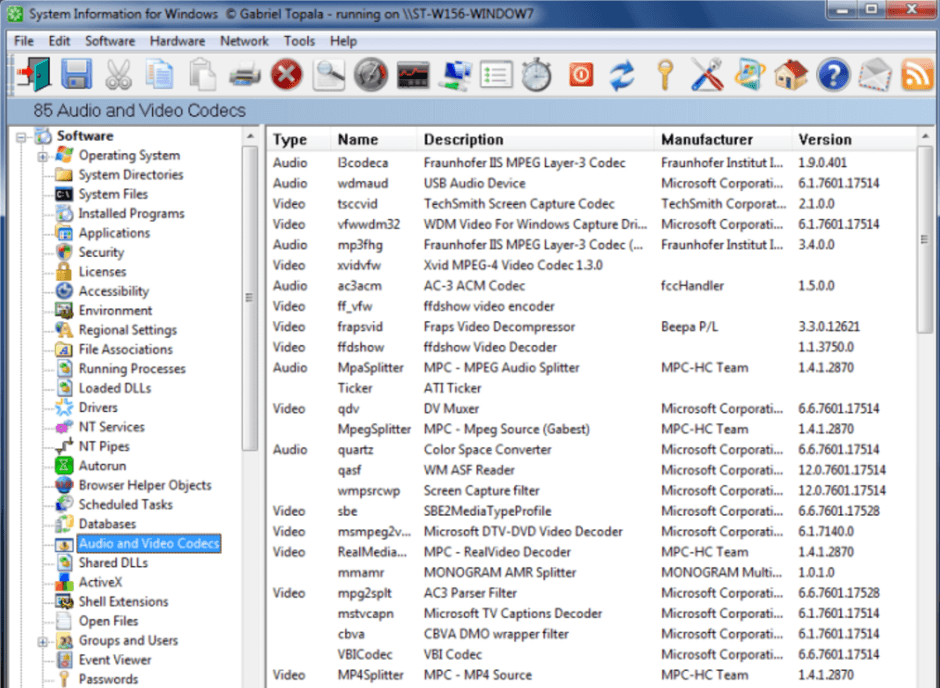
Verwenden Sie dieses multifunktionale Tool, um Ihre Speichergeräte, virtuellen Maschinen, Soundgeräte und andere wichtige Teile Ihres Computers im Auge zu behalten und die Gesamttemperatur Ihres Systems zu verfolgen.
Es zeigt einen gut detaillierten Bericht an, der alle Informationen enthält, die erforderlich sind, um den reibungslosen und unterbrechungsfreien Betrieb Ihres PCs sicherzustellen.
Vorteile
- Sie können ganz einfach einen Bericht in verschiedenen Formaten erstellen
- Es bietet Informationen zu Software, Hardware und Netzwerk
- Sie müssen die Software nicht installieren, da sie portabel ist
Nachteile
- Es bietet nur grundlegende Informationen, es fehlen Details zur Analyse
8. AIDA64 Extreme
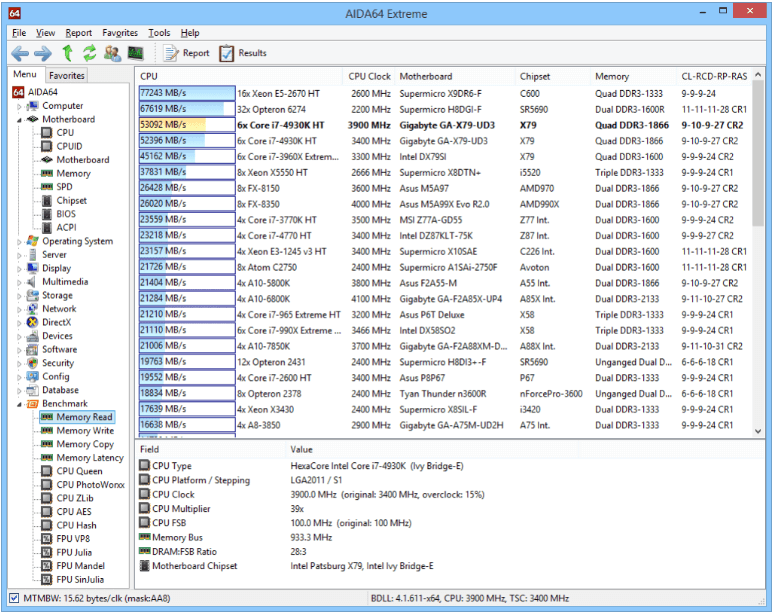
AIDA64 eignet sich am besten für Power-User, die stundenlang an ihr System gefesselt bleiben und ein fortschrittliches diagnostisches Tool zur Überwachung der PC-Temperatur benötigen.
Sie können entweder eine kostenlose 30-Tage-Testversion verwenden oder sich für die kostenpflichtige Version entscheiden, um eine umfangreiche Auswahl an Überwachungsfunktionen zu nutzen.
Vorteile
- Sie können ganz einfach alle Aspekte überwachen, die die Leistung Ihres PCs beeinflussen
- Sie erhalten detaillierte Informationen zu jedem Sensor und jeder Hardware
- Es unterstützt Displays, die sich ideal für Smartphone-Anwendungen und Netzwerkbetriebszentren eignen
Nachteile
- Es kann nur von kleineren Netzwerken vermarktet werden und steht Unternehmen nicht zur Verfügung
Lesen Sie auch: Beste kostenlose CPU-Benchmark-Software für Windows
9. CPU-Thermometer
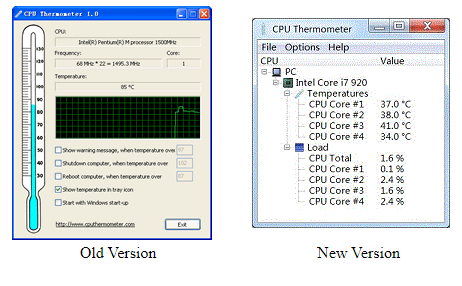
CPU Thermometer ist vollständig kompatibel mit Intel- und AMD-Prozessoren sowie verschiedenen Versionen von Windows, einschließlich Windows 10.
Verwenden Sie es, um die Temperatur Ihres PCs zusammen mit der Gesamtlast zu überwachen. Sie können eine maximale Temperatur für Ihren Computer festlegen, und wenn Ihr System diese Grenze überschreitet, erhalten Sie eine Warnmeldung, gefolgt von einem automatischen Herunterfahren.
Vorteile
- Es ist eine sehr leichte Software, die die Belastung Ihres PCs nicht erhöht
- Die Software wird regelmäßig aktualisiert, um Fehler und Probleme des Benutzers zu beseitigen
- Sowohl neue als auch alte Versionen stehen zum Download bereit
Nachteile
- Es hat auch nach dem Update eine sehr einfache Benutzeroberfläche
10. GPU-Temp
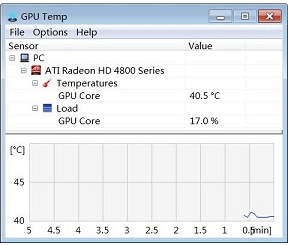
Mit seiner einfachen, aber effektiven Funktionalität verdient GPU Temp sicherlich einen Platz in der Liste der besten Tools zur Überwachung der PC-Temperatur. Es kann mühelos die Temperatur und Spannung Ihres Desktops verfolgen und ist sehr nützlich für Gamer.
Es zeigt die Informationen im Format „Grad Celsius:“ an.
Vorteile
- Es hat eine einfache und saubere Schnittstelle
- Sie erhalten GPU-Informationen sowohl in numerischer als auch in grafischer Form
- Die Nutzung der Software ist kostenlos
Nachteile
- Die Software bietet nur GPU-bezogene Informationen
Fazit
Dies sind also einige der besten und nützlichsten Tools zur Überwachung der CPU-Temperatur, die zur Verfügung stehen. Wenn Sie den reibungslosen Betrieb Ihres Computersystems sicherstellen und seine Temperatur regelmäßig verfolgen möchten, wählen Sie noch heute eines für sich aus.
Mit diesen Tools können Sie nichts falsch machen.
